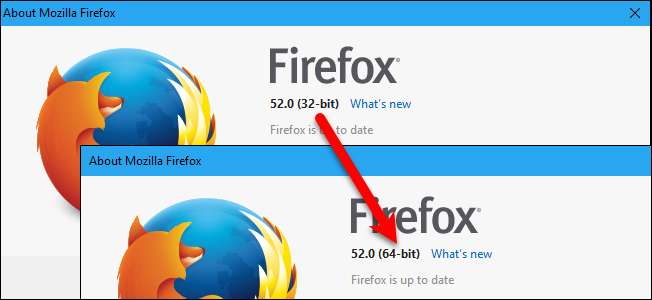
Большинство веб-браузеров по умолчанию устанавливаются в Windows как 64-разрядные версии, за исключением Firefox. Если вы установили загружаемый по умолчанию Firefox, у вас будет 32-разрядная версия, а не 64-разрядная версия, даже если вы используете 64-разрядную версию Windows.
Допустим, вы недавно приобрели новый компьютер с Windows. После установка 32-битной версии Firefox с главной страницы , ты установил ваши любимые дополнения , восстановил ваши резервные копии закладок , и даже настроить несколько профилей для личных и рабочих целей. Но теперь вы хотите перейти на 64-разрядную версию Firefox для повышения производительности. Вы можете удалить 32-битную версию, а затем установить 64-битную версию, но это приведет к удалению ваших пользовательских данных Firefox, таких как сохраненные пароли, закладки, настройки, расширения и темы.
Ты мог бы сделайте резервную копию папок вашего профиля из 32-разрядной версии Firefox, а затем восстановите их после удаления Firefox и установки 64-разрядной версии. Но это немного хлопотно, и есть более простой способ.
СВЯЗАННЫЕ С: Как проверить, используете ли вы 32-битную или 64-битную версию Firefox
ПРИМЕЧАНИЕ. 64-разрядный Firefox можно установить только в 64-разрядной версии Windows. Если вы не знаете, какая у вас версия Windows, вы можете легко проверить . Если вы используете 32-разрядную версию Windows, вы не можете обновить Firefox до 64-разрядной версии.
Если вы не уверены, какой у вас Firefox: 32-разрядный или 64-разрядный, следуйте нашим процедурам выяснить.

Если вы используете 32-разрядную версию Firefox (и у вас 64-разрядная версия Windows), посетите эта страница на сайте Mozilla . Найдите свой язык и щелкните ссылку «Загрузить» для 64-разрядной версии Windows.
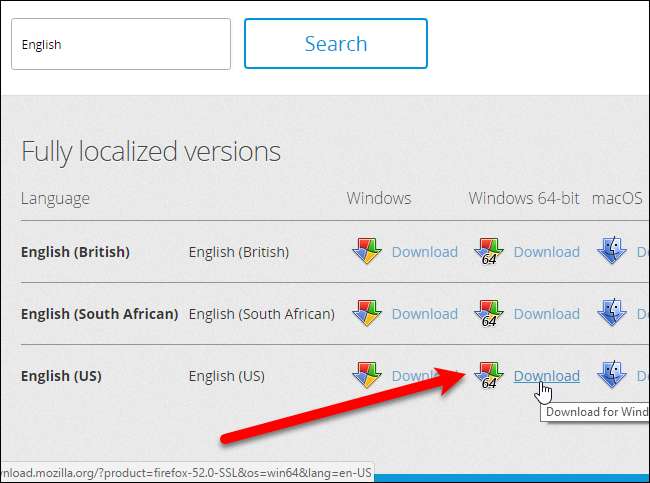
Закройте Firefox (все окна), если он запущен. Затем запустите скачанный 64-разрядный установщик Firefox и следуйте инструкциям на экране, чтобы установить его. 32-разрядная версия Firefox на вашем компьютере не будет удалена.
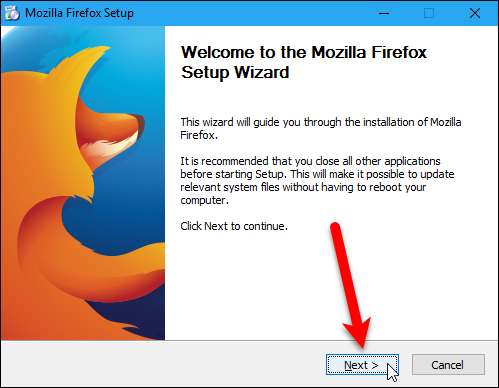
Запустите Firefox, используя ярлык на рабочем столе или ярлык на панели задач, если вы закрепили Firefox на панели задач.
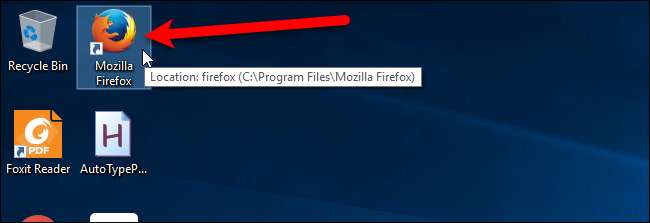
Опять же, используя наши процедуры для определения того, какую версию Firefox вы используете, вы обнаружите, что теперь используете 64-разрядную версию. И все ваши настройки, закладки, расширения, темы и т. Д. Были сохранены.
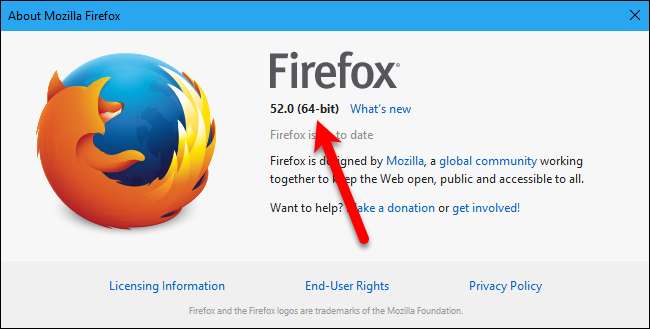
Как мы уже говорили, 32-разрядная версия Firefox все еще установлена на вашем компьютере. Когда вы обновили Firefox до 64-разрядной версии, записи Firefox в списке меню «Пуск» и ярлыки на рабочем столе и панели задач заменяются вызовами 64-разрядной версии Firefox. Вам не нужно ничего делать, но если вы хотите удалить 32-разрядную версию Firefox, вы можете это сделать.
Для этого откройте панель управления и щелкните «Удалить программу» в категории «Программы». Затем найдите в списке запись Mozilla Firefox с «(x86 en-US)» в конце. Убедитесь, что вы не выбрали запись Mozilla Firefox с «(x64 en-US)» в конце, то есть 64-разрядную версию, которую вы только что установили.
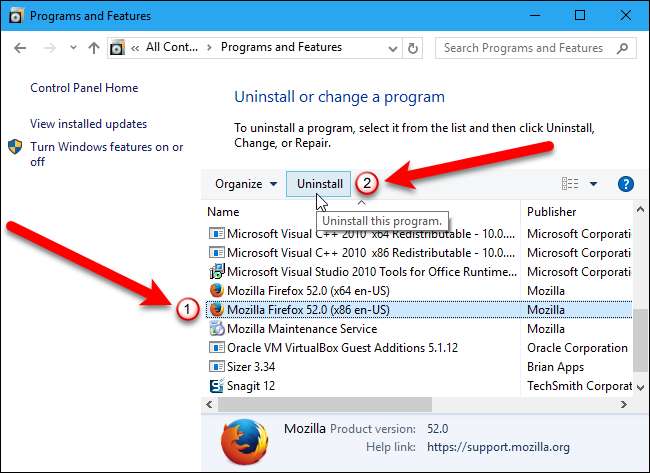
Если вы решите, что хотите сохранить 32-разрядную версию Firefox, чтобы иногда ее можно было запускать, вы можете найти исполняемый файл (.exe) в каталоге C: \ Programs Files (x86) \ Mozilla Firefox.
Если вы хотите снова запустить 32-разрядную версию Firefox по умолчанию, просто скачать 32-битную версию Firefox , запустите его и следуйте инструкциям на экране, чтобы установить. Вы можете использовать пункт меню «Пуск» и ярлыки на рабочем столе и на панели задач Firefox, чтобы снова запустить 32-разрядную версию.







